Oppdatert april 2024: Slutt å få feilmeldinger og senk systemet med optimaliseringsverktøyet vårt. Få den nå på denne koblingen
- Last ned og installer reparasjonsverktøyet her.
- La den skanne datamaskinen din.
- Verktøyet vil da fiks datamaskinen din.
Microsoft har hatt uflaks med sin Internet Explorer tidligere og er fortsatt tilgjengelig under Windows 10. Microsoft er bare ett skritt foran og har begynt å jobbe med å utvikle en konkurrent til andre kjente nettlesere. Så introduserte han Microsoft Edge, noe som sikkert er en forbedret versjon av IE, men det er fortsatt langt bak markedet giganter som Chrome, Firefox, etc. Så folk er ikke fornøyd med denne versjonen fordi det er så mange feil som gjør at Edge mister sitt publikum.
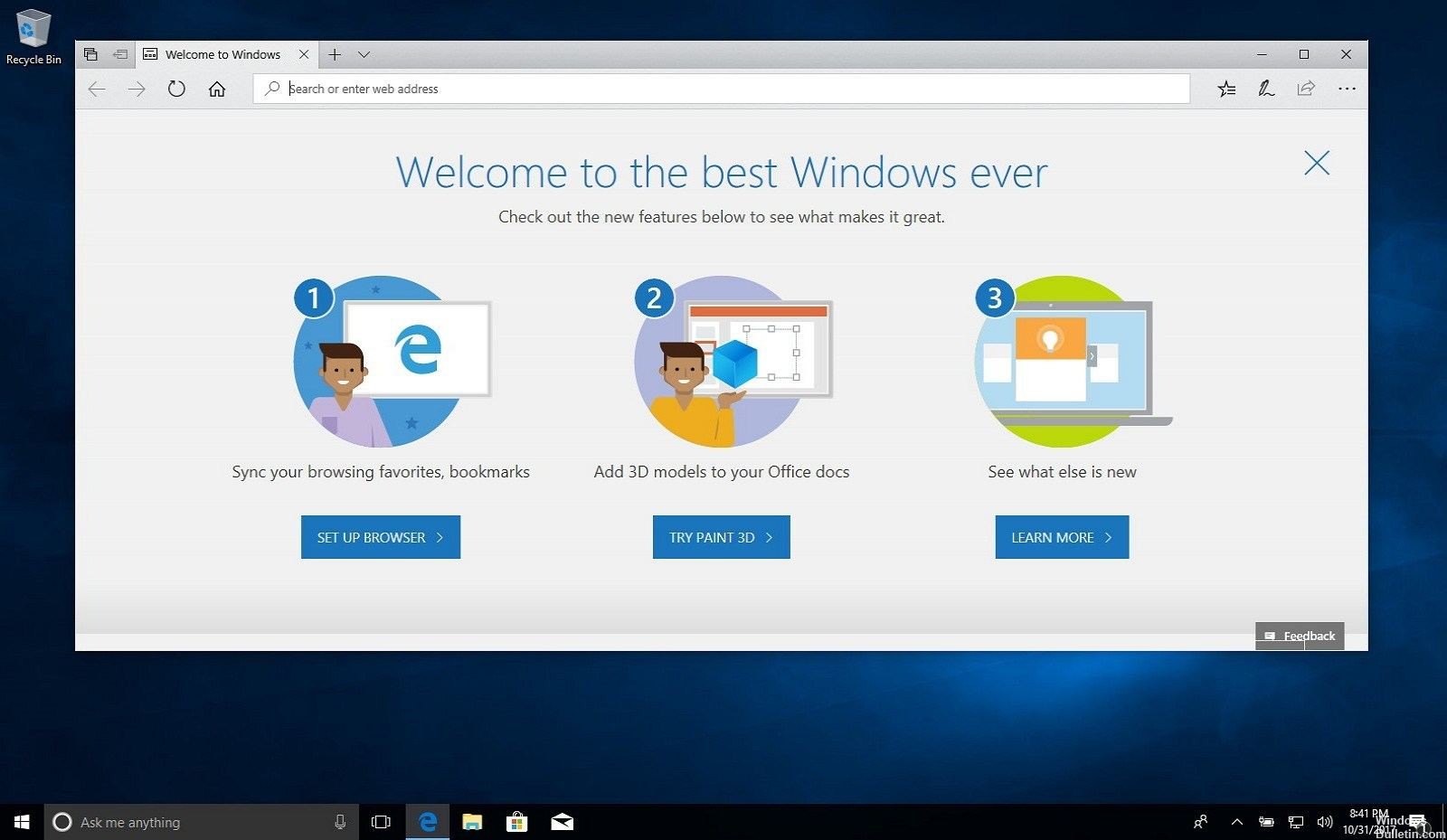
Så spør folk hvordan deaktivere eller slette Microsoft Edge i Windows 10. Det er virkelig ingen konvensjonell måte å fjerne Microsoft Edge på, men du kan deaktivere den ved å åpne nettsider automatisk. Microsoft Edge er en integrert del av Windows 10 og kan ikke slettes som IE, som ikke kan slettes etter konvensjon.
Deaktiver automatiske oppdateringer for Windows Store-applikasjoner
- Start Microsoft Store-applikasjonen og klikk på Alternativer-knappen (…) øverst til høyre og velg Innstillinger.
- På neste skjerm deaktiverer du deretter knappen "Oppdater apper automatisk" i delen Appoppdateringer.
- For å motta oppdateringer må du nå oppdatere dem manuelt. For å gjøre dette, klikk på Alternativer-knappen (…) øverst til høyre, velg Nedlastinger og oppdateringer fra menyen, og klikk deretter på Get Updates-knappen. Du vil motta en liste over applikasjoner med tilgjengelige oppdateringer, og du kan oppdatere dem enkeltvis eller alle samtidig.
Oppdatering fra april 2024:
Du kan nå forhindre PC -problemer ved å bruke dette verktøyet, for eksempel å beskytte deg mot tap av filer og skadelig programvare. I tillegg er det en fin måte å optimalisere datamaskinen for maksimal ytelse. Programmet fikser vanlige feil som kan oppstå på Windows -systemer uten problemer - du trenger ikke timer med feilsøking når du har den perfekte løsningen på fingertuppene:
- Trinn 1: Last ned PC Repair & Optimizer Tool (Windows 10, 8, 7, XP, Vista - Microsoft Gold-sertifisert).
- Trinn 2: Klikk på "start Scan"For å finne Windows-registerproblemer som kan forårsake PC-problemer.
- Trinn 3: Klikk på "Reparer alle"For å fikse alle problemer.
Det er også interessant å merke seg at hvis du konfigurerer systemet som en målrettet tilkobling for å deaktivere systemoppdateringer, forhindrer det også at Store Apps oppdateres. Generelt vil du holde alt på systemet oppdatert. Microsoft prøver å gjøre det enklere for deg ved automatisk å oppdatere ditt grunnleggende operativsystem og applikasjoner i bakgrunnen. Likevel er det godt å vite at selskapet gir deg muligheten til å deaktivere oppdateringer eller utsette dem på en mer passende tid.
Når det gjelder Windows Store-applikasjoner, husk at Microsoft nå lar deg installere dem på flere PCer samtidig.

Deaktiver filen ved å gi nytt navn til kanten
En løsning som har fungert for mange brukere har gitt nytt navn til Microsoft Edge-basefilen. Når Edge trenger å kjøre, må den få tilgang til installasjonsfilene for oppstartsinstruksjoner. Når de er hentet, begynner det. Fordi vi har problemer med å slette hele mappen fordi Microsoft Edge er en viktig del av operativsystemet, kan vi prøve å gi nytt navn til katalogen. Merk at du trenger en administratorkonto for å gjøre dette.
- Trykk Windows + I for å starte File Explorer. Klikk på “Denne PCen” i venstre navigasjonsområde og naviger til neste filsti:
C: \ Windows \ SystemApps - I katalogen finner du følgende mappe, MicrosoftEdge_8wekyb3d8d8d8bbwe.
- Høyreklikk på mappen og velg Egenskaper.
- Hvis du er i egenskapene, følg denne veiledningen for å ta i bruk mappen.
- Når du er eieren, høyreklikker du mappen igjen og velger Gi nytt navn. Merk at du trenger en administratorkonto for å utføre denne operasjonen.
- Gi nytt navn til mappen til “MicrosoftEdge_8wekyb3d8bbwe_OLD”. Du kan gi den nytt navn på hva som helst, men ikke glem å legge til tekst etter det opprinnelige mappenavnet hvis du vil aktivere Edge på nytt.
- Start datamaskinen på nytt og kontroller at Edge fortsatt er aktivert.

Ekspert Tips: Dette reparasjonsverktøyet skanner depotene og erstatter korrupte eller manglende filer hvis ingen av disse metodene har fungert. Det fungerer bra i de fleste tilfeller der problemet skyldes systemkorrupsjon. Dette verktøyet vil også optimere systemet ditt for å maksimere ytelsen. Den kan lastes ned av Klikk her

CCNA, Webutvikler, PC Feilsøking
Jeg er en datamaskinentusiast og en praktiserende IT-profesjonell. Jeg har mange års erfaring bak meg i dataprogrammering, feilsøking og reparasjon av maskinvare. Jeg er spesialisert på webutvikling og database design. Jeg har også en CCNA-sertifisering for nettverksdesign og feilsøking.

